Cómo Transferir Contactos de Samsung Android a iPhone 7/iPhone 7 Plus
iPhone 7 (Plus) es el último iPhone y el más potente Smartphone de la industria. Es un producto de Apple que es una actualización del iPhone predecesor 6 y 6 (Plus). Este dispositivo es rápido, simple en diseño, y tiene muchas más características que atraen a muchos usuarios de Smartphone. Si usted está buscando un teléfono entero redondo eficaz, entonces el iPhone 7 (Plus) podría probar ser la mejor opción para usted.

Por qué cambiar de Samsung Android a iPhone 7/iPhone 7 Plus
iPhone 7 (Plus) es el mejor Smartphone de la industria. Supera Samsung Android en sus características de gran alcance. Tiene un gran tamaño de memoria de más de 200 GB y cuenta con la tecnología de CPU más rápida. Este iPhone (Plus) tiene una cámara de doble lente muy potente que toma fotos más nítidas incluso en entornos con poca luz. El diseño es simple, caracterizado por el acabado del sintonizador y una superficie a prueba de polvo y agua. Su vida de la batería es algo digno de mencionar. Puede durar 14 horas en Wi-Fi y 12 horas en la red 4G. Esto es suficiente evidencia para convencerte de abandonar Samsung Android y elegir el iPhone 7 (Plus).
Administrador recomendado del teléfono que debe tener
Wondershare TunesGo es sin duda el mejor software que puede utilizar para realizar copias de seguridad, administrar y transferir sus datos de un dispositivo a otro sin necesidad de iTunes. Estos datos pueden variar entre contactos, música, videos, lista de reproducción y mensajes, entre otros. Este es un potente software que soporta múltiples dispositivos al mismo tiempo y que no necesita transferir sus datos a la PC primero.
Su excelente interfaz marcada por iconos grandes y claros facilita a los usuarios navegar a través de sus respectivos procesos. Esta herramienta le permite obtener una vista previa de sus datos antes de la transferencia y tiene una barra de estado que le muestra los diversos procesos que está haciendo. Esto, por lo tanto, facilita el manejo de sus tareas.
Administrador de teléfono que debe tener - Solución de una parada para administrar, transferir y hacer copias de seguridad de archivos en dispositivos Android y iOS
- Realiza copia de seguridad de su música, fotos, videos, contactos, SMS, etc a la computadora y los restaura fácilmente.
- Administrar, exportar&importar sus contactos y SMS, desduplicar contactos, responder SMS con la computadora.
- Root con un solo clic: enruta tus teléfonos/tabletas Android para tomar el control total de tu dispositivo.
- Transferencia de teléfono a teléfono - Transferencia de música, fotos, videos, contactos, SMS entre dos móviles (tanto Android como iPhone son compatibles).
- Gestor de Aplicaciones - Instalar, desinstalar, importar o hacer una copia de seguridad de las aplicaciones en lote.
- Creador de Gif - Crea Gif desde fotos, fotos de movimiento, videos.
- Gestor de iTunes - Sincroniza iTunes Music con Android o transfiere música de Android a iTunes
- Totalmente compatible con iOS y 3000 dispositivos Android (Android 2.2 - Android 8.0) de Samsung, LG, HTC, Huawei, Motorola, Sony etc.
Cómo transferir contactos de Samsung Android a iPhone 7/iPhone 7 Plus
Aquí están algunos de los pasos simples para transferir todos los contactos de Samsung Android a su nuevo iPhone 7.
Paso 1 Identifica el software Wondershare TunesGo en tu computadora y ejecútalo.
Después de que se haya ejecutado, asegúrese de conectar los dispositivos al PC que está utilizando. Los dispositivos son Samsung Android y iPhone 7 en nuestro caso. Para confirmar si se han conectado y detectado estos dispositivos, compruebe en la barra de herramientas. Hay un icono que muestra el estado de la conexión. Luego, seleccione el dispositivo que contiene los contactos que desea transferir. Elige el android Samsung correspondiente de esta lista.
Paso 2 Después de seleccionar el dispositivo, elija “Transferencia teléfono a teléfono” opción.

Paso 3 Ahora usted tiene que configurar su iPhone 7/iPhone 7 Plus como el dispositivo de destino.
Si su dispositivo se ha conectado y detectado correctamente, aparecerá una ventana. Esta ventana le dará un menú desplegable desde donde se mostrará una lista de dispositivos conectados. Aquí, se le indicará que seleccione el dispositivo de destino. Este dispositivo es el que le gustaría transferir sus contactos. Seleccione iPhone 7/iPhone 7 Plus en esta lista. Una vez que haya terminado con la selección, haga clic en el botón “Siguiente”.

Paso 4Ahora elija Contactos desde las opciones y haga clic en “Transferir”.
Transfiera sus datos desde el dispositivo de origen a la ubicación elegida. Una serie de archivos de datos en su dispositivo de origen que se pueden transferir normalmente aparecen en la interfaz como marcado. Este es un ajuste predeterminado. Estos archivos incluyen música, videos, listas de reproducción, contactos y fotos, entre otros. Se muestran con sus cuentas totales en sus respectivos iconos. Debido a que estamos interesados en los contactos, selecciones sólo el icono contactos.
La barra de estado le notificará sobre el tamaño del archivo que ha seleccionado. Puede elegir eliminar y transferir contactos desde el dispositivo de origen o simplemente elegir transferir sin eliminar. Una vez que haya seleccionado los contactos, haga clic en el botón Transferir. Una vez que el proceso de transferencia haya finalizado, haga clic en Aceptar para finalizar. Mientras realiza todo este proceso, asegúrese de no desconectar ninguno de sus dispositivos mientras transfiere contactos de Samsung Android a iPhone 7/iPhone 7 Plus.

Cómo transferir contactos de Samsung Android a iPhone 7/iPhone 7 Plus Selectivamente
Paso 1 Ejecutar Wondershare TunesGo y conectar los dos teléfonos con el PC.
En su computadora personal, inicie el Wondershare TunesGo. Conecte sus dispositivos con este PC. En la barra de herramientas, podrá ver si los dispositivos se han conectado. Seleccione el dispositivo que será el origen de los contactos que desea transferir. En este caso, nuestro dispositivo fuente será el android de Samsung.

Paso 2 A continuación, haga clic en la ficha Información.
En la parte superior de la barra de herramientas, localice la pestaña de información. Haga clic en esta pestaña y se mostrará una lista de opciones.
Paso 3 Elija un grupo desde el que desea transferir sus contactos.
Estos grupos incluyen contactos de Sim, contactos telefónicos y contactos de su cuenta. Ahora puede seleccionar selectivamente el grupo de contactos a transferir. Escoja cualquier contacto de su elección.
Paso 4 Transferencia de contactos de Samsung Android a iPhone 7/iPhone 7 Plus
Una vez que haya completado la selección de los contactos de su elección, presione “Exportar” Después de que haya terminado de elegir. Incluso puedes enviar directamente los contactos al iPhone “Exportar a dispositivo iPhone 7”. Sus contactos se transferirán con éxito.
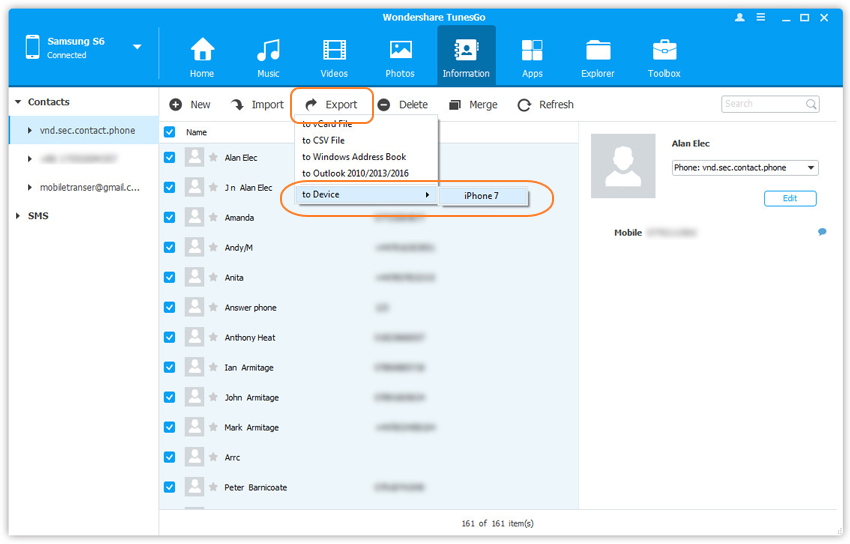
Eso es todo lo que necesitas hacer para transferir contactos desde tu teléfono Samsung Android a tu nuevo iPhone 7/iPhone 7 Plus. Wondershare TunesGo es el mejor software que puede transferir completamente todos sus contactos entre dispositivos Samsung Android e iOS. Creo que el contenido dado es de gran beneficio para usted. Siga las pautas y estoy seguro de que arreglará sus problemas con facilidad.

